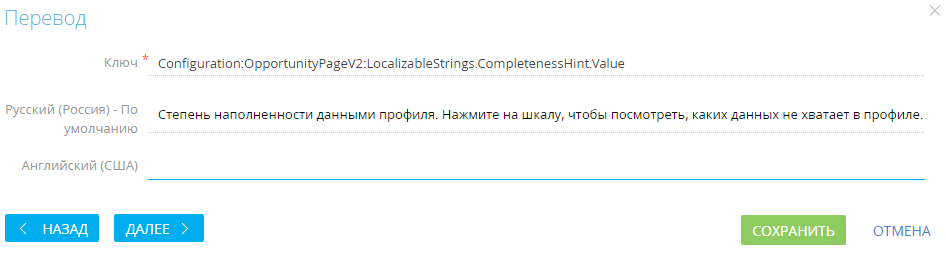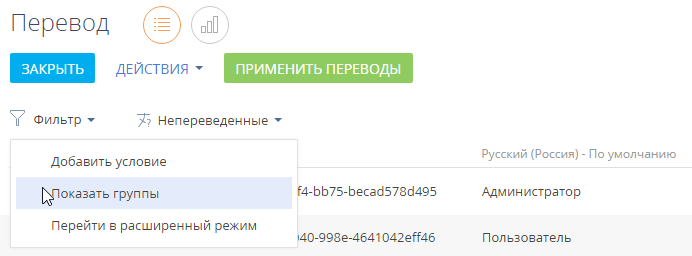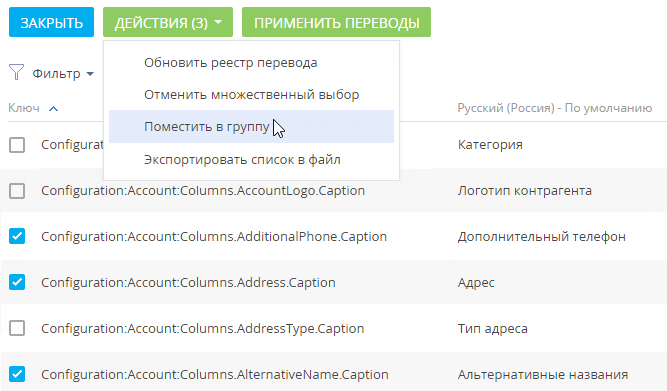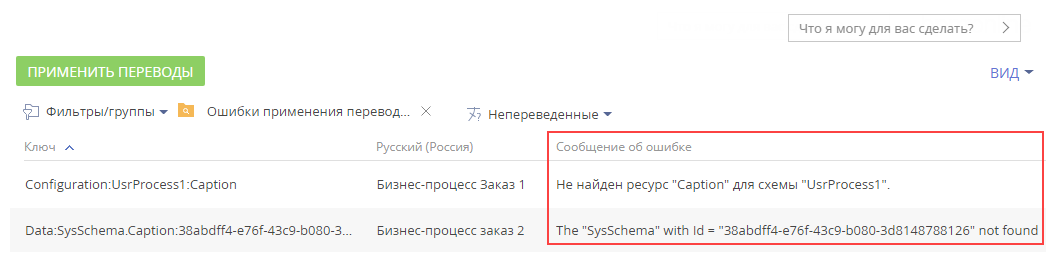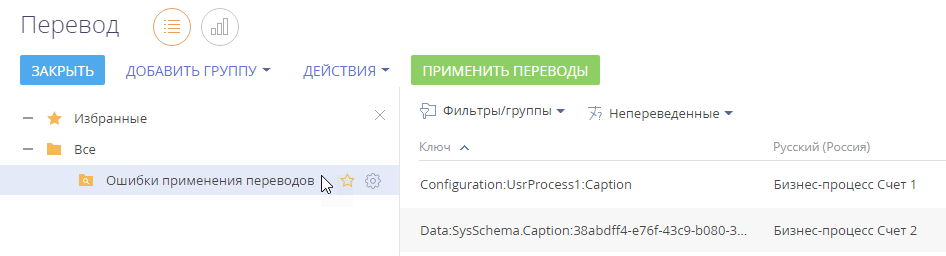Вы можете перевести пользовательские элементы Creatio, например, разделы или справочники на языки, доступные в разделе Переводы. Перейти к переводам можно из дизайнера системы по ссылке Переводы либо из раздела Языки по действию Перейти к переводу.
Раздел представлен в виде реестра, в строки которого попадают требующие перевода элементы. Строки — редактируемые поля реестра, в которых содержится исходник текста для перевода.
Добавить перевод
Работа по переводу выполняется с использованием следующих колонок:
-
Ключ — системное название строки. Колонка заполняется автоматически и недоступна для редактирования. Подробнее >>>
-
Русский (Россия) - По умолчанию — основной язык системы, с которого будет выполняться перевод.
-
Колонка языка, на который будет выполняться перевод. Данную колонку необходимо вывести дополнительно по команде Настроить колонки в меню кнопки Вид.
-
Верифицировано — наличие пометки в данной колонке обозначает, что перевод данной строки проверен и согласован редактором, в случае, если такая проверка предусмотрена.
-
Дата модификации — дата в которую переводчик работал с текстом.
Если требующий перевода текст краток и полностью отображается в строке раздела Переводы, переводите его прямо в редактируемом реестре. Более сложные тексты удобнее переводить в окне редактирования строки (Рис. 1).
Перевести интерфейс и системные элементы
-
С помощью фильтра выберите все требующие перевода записи.
-
Выберите мышью нужную строку и перейдите в режим редактирования, нажав на кнопку
 .
. -
Переведите текст и сохраните изменения.
-
Используйте кнопку Далее, чтобы перейти к переводу следующей строки, а кнопку Назад — для возврата к предыдущей строке.
-
После того как работа над переводом строк реестра закончена, нажмите на кнопку Применить переводы на панели действий в реестре раздела Переводы. Переведенные значения отобразятся в системе.
Отобразить непереведенные строки
Для отображения требующих перевода строк используйте быстрый фильтр “Непереведенные”, указав язык, на который надо выполнить перевод. Например, в фильтре “Непереведенные” вы указали английский язык. В реестре отобразятся строки, в которых в колонке “Русский язык (Россия) - по умолчанию” будет присутствовать название или описание элемента на русском языке, а колонка “Английский язык (США)” будет пуста или будет содержать те же значения, что и колонка “Русский язык (Россия) - по умолчанию”.
Обновить список перевода
После создания нового раздела или колонки, а также добавления новых значений в справочник, в системе появляются новые строки. Для работы с актуальным списком непереведенных значений обновите реестр перевода. Для этого в меню кнопки Действия выберите Обновить реестр перевода. Данное действие запускает процесс проверки наличия в системе новых строк для перевода. Рекомендуем обновлять реестр каждый раз перед тем, как приступить к переводу.
Выбрать строки для перевода
Зная структуру и значение ключей строк в разделе Переводы, можно использовать стандартные фильтры в разделе для выбора строк определенного типа. Поскольку колонка Ключ содержит информацию о контексте строки, вы можете настроить фильтрацию, чтобы выполнить перевод конкретного элемента функциональности Creatio, например, определенной страницы или детали.
Для выполнения фильтрации необходимо определить названия схем, которые содержат требуемую функциональность. Это можно сделать на вкладке Конфигурация раздела Управление конфигурацией. Также вы можете проверить название схемы в адресной строке браузера, открыв перед этим необходимый раздел. Например, если при просмотре реестра раздела Контакты адресная строка имеет вид: “http://creatioapp.com/0/Nui/ViewModule.aspx#SectionModuleV2/ContactSectionV2/”, то название схемы реестра раздела Контакты — ContactSectionV2.
Отфильтровать конфигурационные ресурсы
Конфигурационные ресурсы содержат названия колонок реестра и полей страницы, заголовки вкладок, названия групп полей и т. д.
-
Для перевода названий колонок в разделе Контакты, а также соответствующих названий полей на странице контакта примените условие фильтрации по колонке Ключ: “Configuration%Contact%Column%”.
-
Для перевода реестра раздела Контакты примените условие фильтрации по колонке Ключ: “Configuration%ContactSectionV2%”.
-
Для перевода элементов мини-страницы контакта примените условие фильтрации по колонке Ключ: “Configuration%Contact%MiniPage%”.
-
Для перевода страницы записи раздела Контакты примените условие фильтрации по колонке Ключ: “Configuration%Contact%ContactPageV2”%.
Для страницы раздела может существовать большое количество строк перевода, если предусмотрены отдельные страницы для разных типов записей. -
Для перевода реестра и страницы записи детали примените условие фильтрации: “Configuration:Contact%Detail%”. В результирующем списке найдите название схемы необходимой детали. Затем примените условие фильтрации с указанием названия найденной схемы, например, “Configuration%ContactCareer%”.
-
Если раздел содержит встроенные отчеты, то для их перевода примените условие фильтрации: “Configuration%Contact%Report%”.
Дополнительно вы можете выполнить фильтрацию для выбора строк перевода вспомогательных элементов раздела, например, настроек синхронизации контактов: “Configuration:Contact%SyncSettings%”. Для перевода уведомлений используйте “Configuration:%NotificationProvider%”.
Отфильтровать ресурсы данных (справочников)
Для перевода значений справочников выбранного раздела необходимо знать, какие справочники используются в разделе. Для этого отфильтруйте строки перевода по колонке Ключ, используя следующий фильтр: “Data:Lookup.Name%”. Список строк на исходном языке будет содержать названия всех зарегистрированных схем справочников. Вы также можете использовать функциональность групп в разделе Справочники дизайнера системы, чтобы увидеть связанные с разделом справочники.
Используйте названия схем справочников, чтобы выполнить фильтрацию по условию следующим образом: “Data:Job%”, где “Job” — название схемы справочника Должность контакта.
Например, в разделе Контакты используются такие справочники:
-
Типы контактов — ContactType.
-
Роли контактов — ContactDecisionRole.
-
Обращения — ContactSalutationType.
-
Пол контактов — Gender.
-
Должности — Job.
-
Департаменты — Department.
Справочники могут использоваться не только на странице записи. Например, справочник Причины смены места работы (схема “JobChangeReason”) используется на детали Карьера.
Использовать статические группы для перевода
Используйте статические группы, чтобы избежать настройки сложных фильтров. Вы можете добавить в группу все необходимые строки для перевода, например, по разделу системы, и затем при переводе работать только с записями группы.
Для создания статической группы в меню кнопки Фильтр выберите Показать группы (Рис. 1).
Затем нажмите на кнопку Добавить группу и выберите Статическую (Рис. 2).
Введите название новой статической группы и нажмите Создать.
Выберите необходимые строки перевода, например, применив один из фильтров, и затем добавьте результирующую выборку в статическую группу. Повторите действие для следующего фильтра (Рис. 3).
Таким образом вы можете собрать в одной группе все строки перевода определенного раздела или другого набора элементов системы.
Отслеживать ошибки применения переводов
После выполнения перевода и нажатия кнопки Применить переводы некоторые элементы интерфейса могут остаться непереведенными из-за ошибок в ходе применения переводов (например, если в процессе применения переводов была удалена схема локализируемого ресурса).
Если при применении переводов возникает ошибка, то Creatio фиксирует ее описание в колонке Сообщение об ошибке (Рис. 1) раздела Переводы. Колонку можно вывести в реестр по команде Настроить колонки меню Вид.
Используйте группу Ошибки применения переводов (Рис. 2) для отображения всех строк с сообщениями об ошибках. Открыть группу Ошибки применения переводов можно по команде Фильтры/группы —> Показать группы.
Для мониторинга специфических ошибок перевода можно настроить дополнительные группы с помощью фильтра по колонке Сообщение об ошибке.
Если в строке перевода колонка Сообщение об ошибке не содержит описания ошибки, то это означает, что перевод был выполнен корректно и отобразится в пользовательском интерфейсе.